在迅捷OCR文字識別軟件中怎麽進行圖片局部識別
阿新 • • 發佈:2018-11-19
小夥伴 http alt 分享 接下來 eba 添加文件 位置 方框 怎麽進行圖片局部識別呢?我們在觀看一些圖片的時候,有些圖片上的文字我們會需要將局部文字識別提取出來,但是如何去識別呢,借助圖片文字識別軟件就可以幫助實現了,下面為大家講解下具體的操作方法。
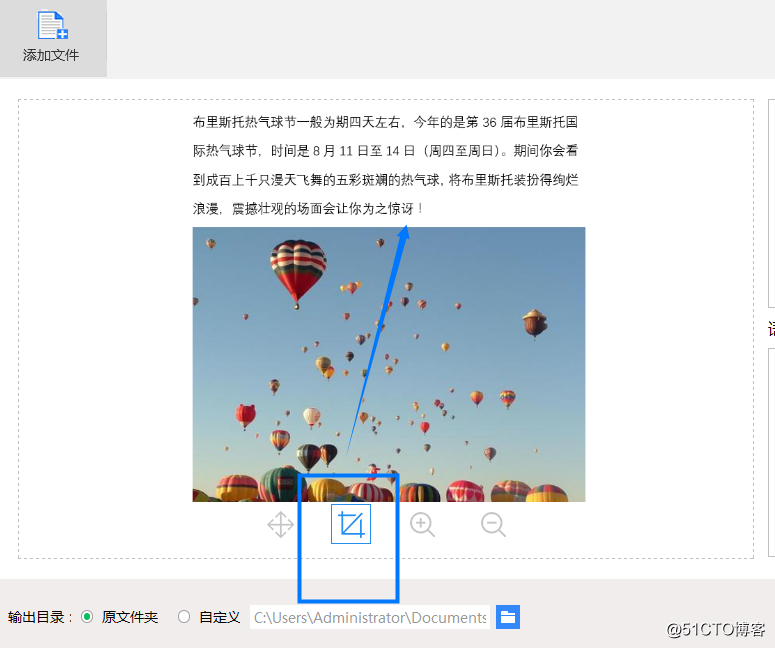
6:識別過程結束之後,提取出來的文字會呈現在右邊方框裏面,可以看到提取的效果還是很不錯的。
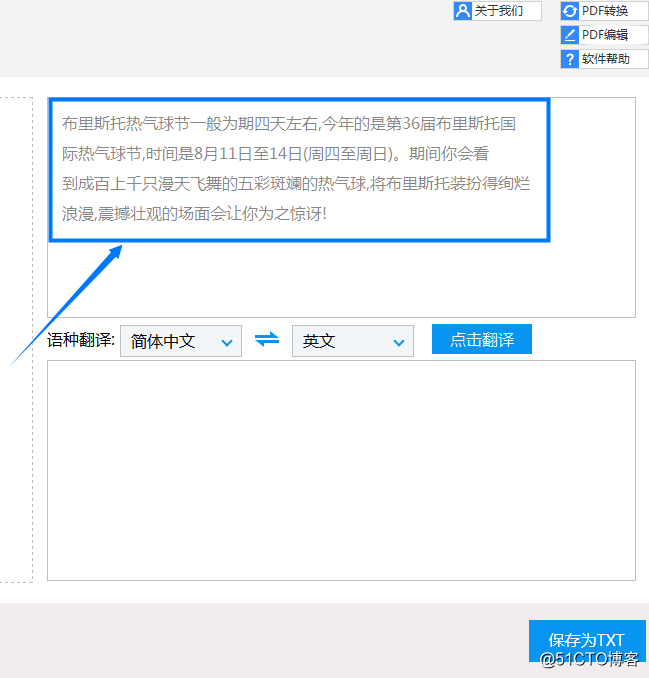
7:最後我們需要做的就是將提取出來的文字保存一下就好了,點擊右下角保存為TXT按鈕。
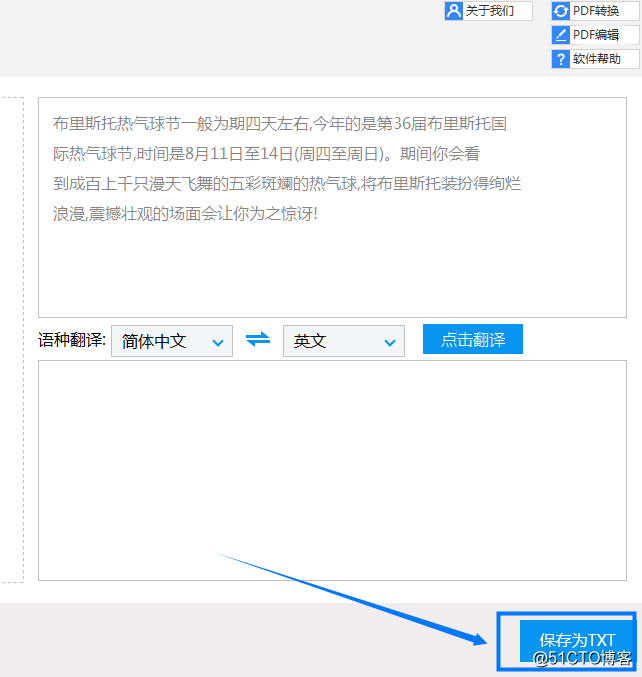
整個的圖片局部識別的步驟就是這麽的簡單,相信聰明的小夥伴們看一遍就已經學會了,希望能夠幫助到你們。
使用工具:迅捷OCR文字識別軟件。
1:先在電腦中將需要使用到的文字識別軟件下載裝好,接著保存一張我們需要識別的圖片。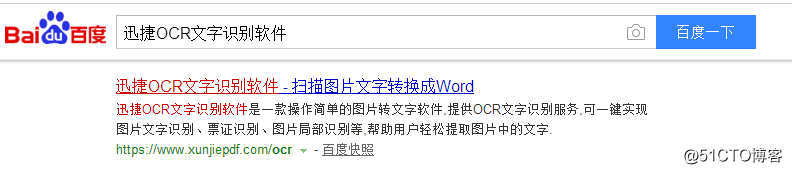
2:打開安裝好的軟件,選擇圖片局部識別選項進入我們接下來的操作。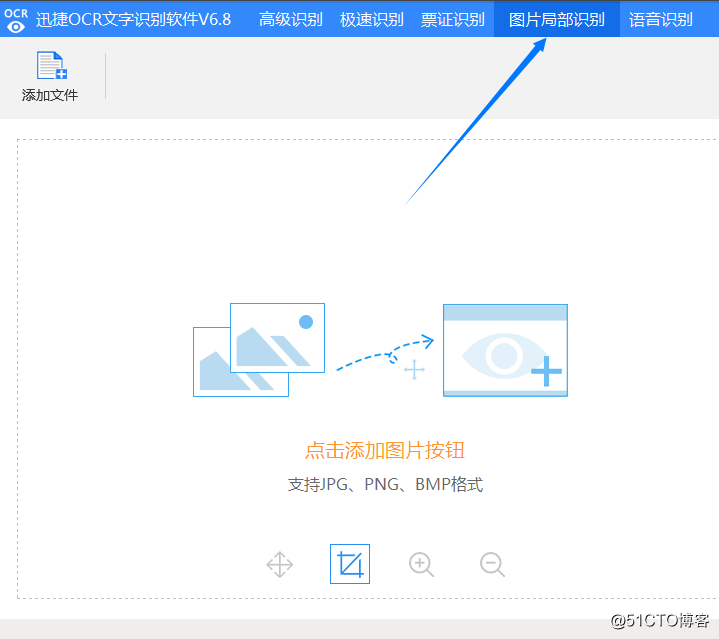
3:將剛開始保存好的需要識別的圖片添加進去,點擊添加文件按鈕添加,註意一下圖片支持的格式。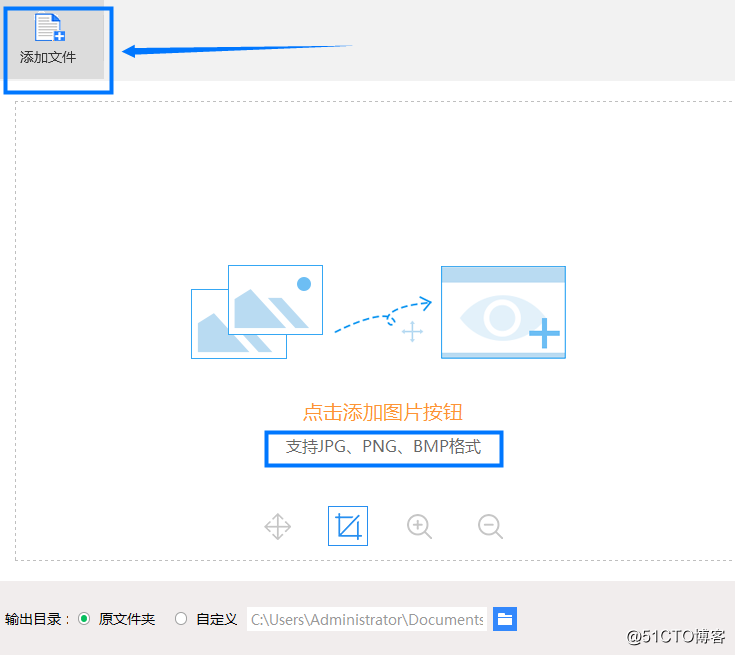
4:圖片添加完成後可以通過下方一排小工具來調整一下圖片的位置、大小,將圖片調整合適後將有利於後面的識別效果。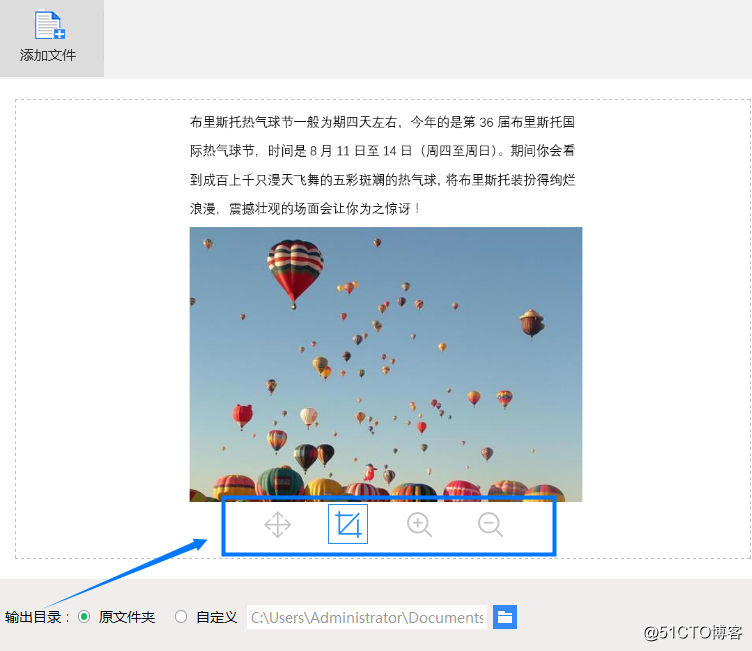
5:接著選中款選工具,拖動鼠標上框選出局部識別的文字範圍,框選完軟件就會自動去識別了,這個時候我們只需等待一小會就好了。
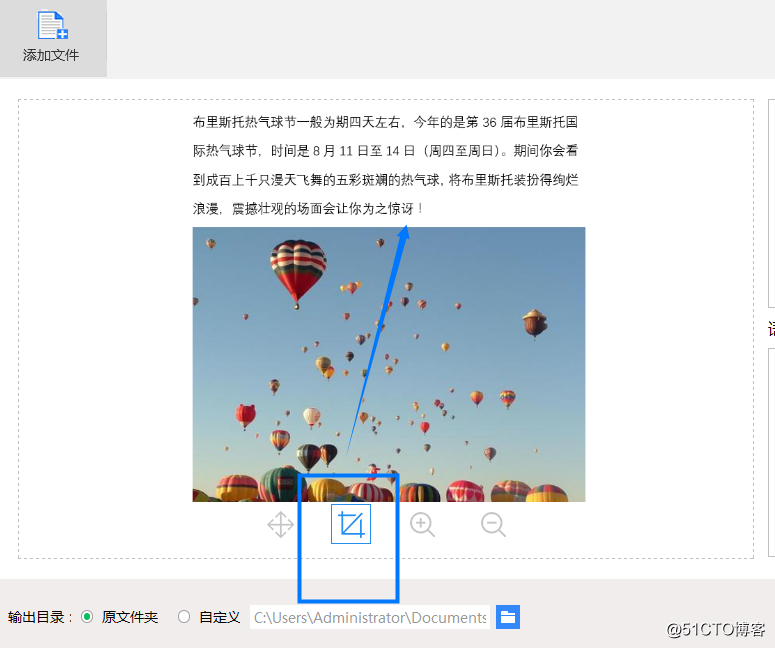
6:識別過程結束之後,提取出來的文字會呈現在右邊方框裏面,可以看到提取的效果還是很不錯的。
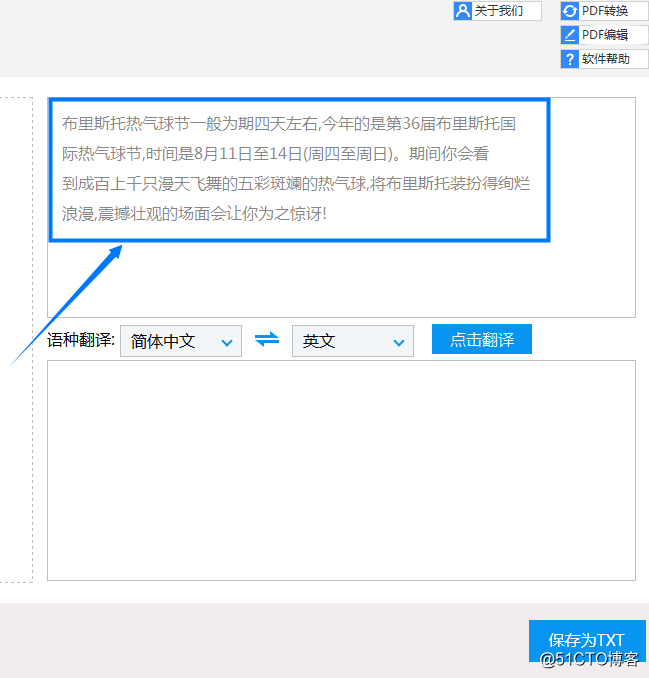
7:最後我們需要做的就是將提取出來的文字保存一下就好了,點擊右下角保存為TXT按鈕。
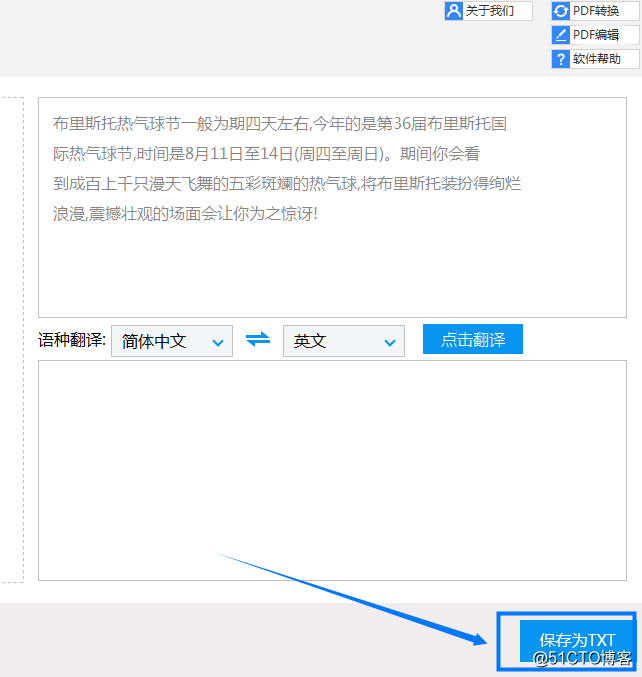
整個的圖片局部識別的步驟就是這麽的簡單,相信聰明的小夥伴們看一遍就已經學會了,希望能夠幫助到你們。
在迅捷OCR文字識別軟件中怎麽進行圖片局部識別
